WPS Word文档更改文字颜色透明度的方法
时间:2024-03-11 10:46:27作者:极光下载站人气:123
很多小伙伴在对文字文档进行编辑时经常会选择使用Wps软件,因为在wps软件中我们可以使用各种工具对文字文档进行编辑。有的小伙伴在编辑文字文档时想要更改文本框中文字的填充颜色透明度,但又不知道该使用什么工具。其实我们只需要选中文本框,然后在文本工具的子工具栏中打开填充工具,再打开更多设置选项,接着在填充与轮廓设置页面中打开文本填充选项,就能找到并调整填充颜色的透明度了。有的小伙伴可能不清楚具体的操作方法,接下来小编就来和大家分享一下WPS word文档更改文字颜色透明度的方法。

方法步骤
1、第一步,我们点击打开电脑中的WPS软件,然后在WPS软件中找到需要编辑的文字文档,点击打开该文档
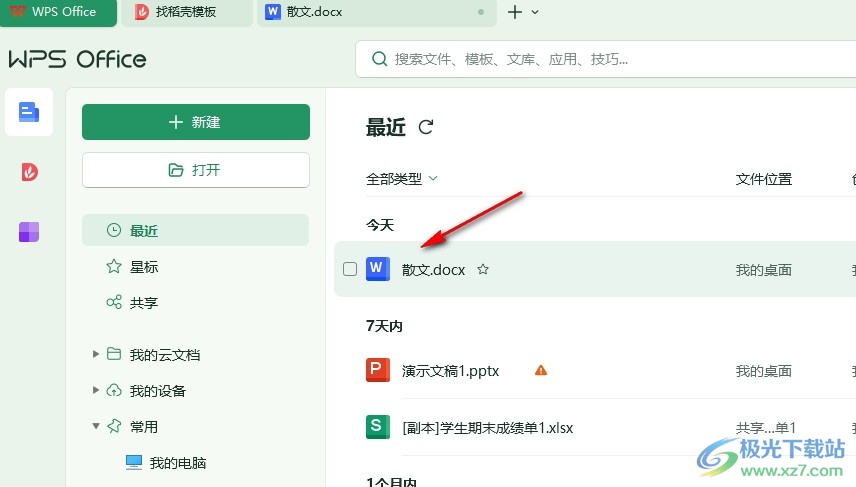
2、第二步,进入文字文档的编辑页面之后,我们选中文本框,然后在文本工具的子工具栏中打开“填充”工具

3、第三步,在填充工具的下拉列表中,我们找到“更多设置”选项,点击打开该选项
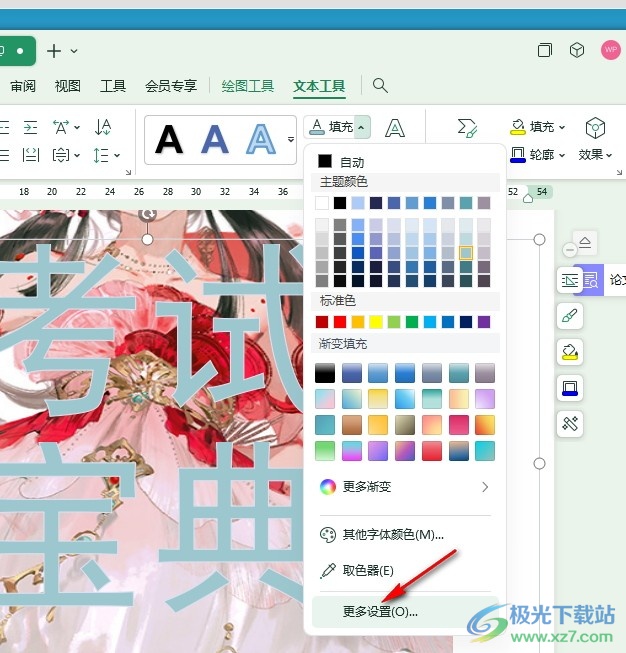
4、第四步,我们在文本选项页面中先打开填充与轮廓设置,然后在该设置下选择一个文本填充形式以及颜色
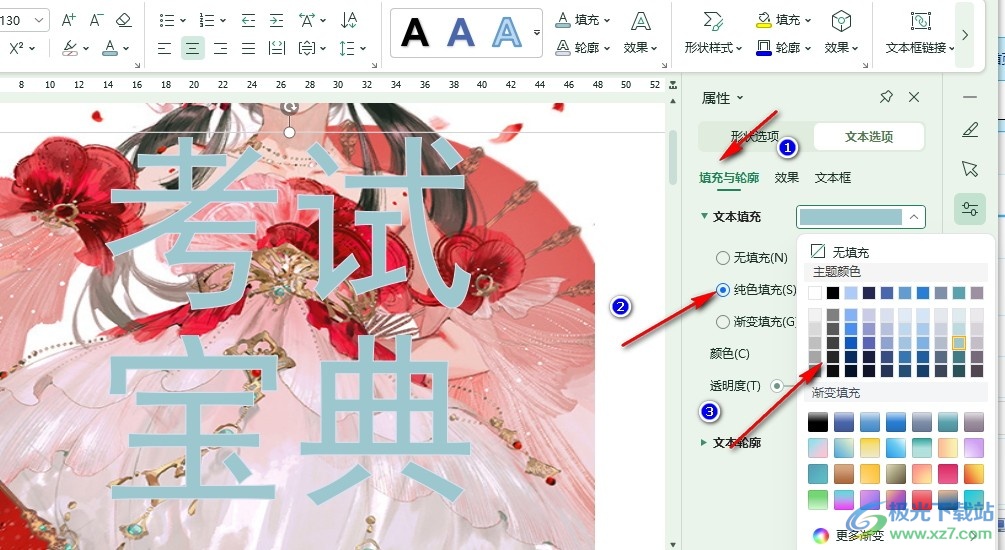
5、第五步,完成填充设置之后,我们再拖动“透明度”选项右侧的滑块进行透明度调整,最后在文档中就能得到新的文字透明度了
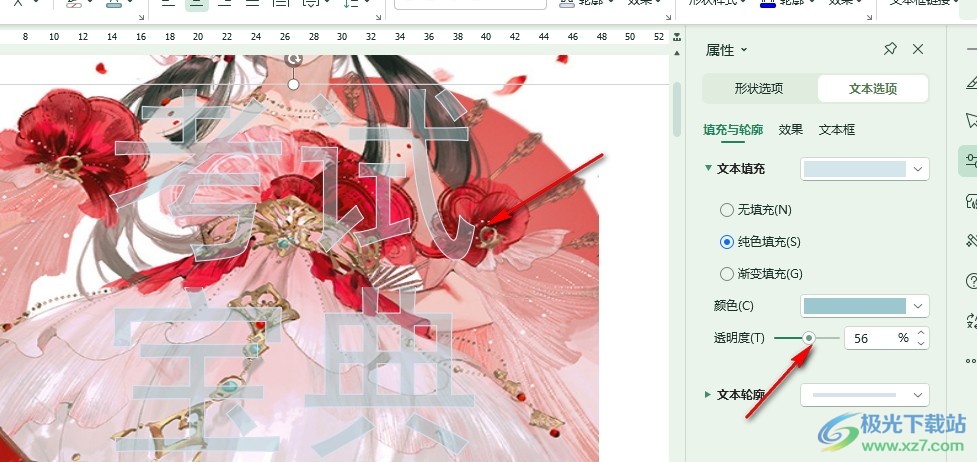
以上就是小编整理总结出的关于WPS Word文档更改文字颜色透明度的方法,我们打开WPS中的一个文字文档,然后在文档页面中选中文本框,再点击打开属性窗格,接着在文本填充设置下找到透明度选项,拖动该选项右侧的滑块进行透明度设置即可,感兴趣的小伙伴快去试试吧。

大小:240.07 MB版本:v12.1.0.18608环境:WinAll, WinXP, Win7, Win10
- 进入下载
相关推荐
相关下载
热门阅览
- 1百度网盘分享密码暴力破解方法,怎么破解百度网盘加密链接
- 2keyshot6破解安装步骤-keyshot6破解安装教程
- 3apktool手机版使用教程-apktool使用方法
- 4mac版steam怎么设置中文 steam mac版设置中文教程
- 5抖音推荐怎么设置页面?抖音推荐界面重新设置教程
- 6电脑怎么开启VT 如何开启VT的详细教程!
- 7掌上英雄联盟怎么注销账号?掌上英雄联盟怎么退出登录
- 8rar文件怎么打开?如何打开rar格式文件
- 9掌上wegame怎么查别人战绩?掌上wegame怎么看别人英雄联盟战绩
- 10qq邮箱格式怎么写?qq邮箱格式是什么样的以及注册英文邮箱的方法
- 11怎么安装会声会影x7?会声会影x7安装教程
- 12Word文档中轻松实现两行对齐?word文档两行文字怎么对齐?
网友评论